电脑同时登录两个微信方法 电脑微信登两个怎么登
更新时间:2020-12-16 16:13:30作者:zhong
有很多用户的手机上会有好几个微信,但是在电脑上一般就只能登录一个,最近有用户想在电脑上登录两个微信,但是每次只能打开一个,也不知道要怎么一个打开多个微信,那么电脑微信登两个怎么登呢,下面小编给大家分享电脑同时登录两个微信的方法。
解决方法:
1、首先电脑鼠标单击选中微信,不要放。
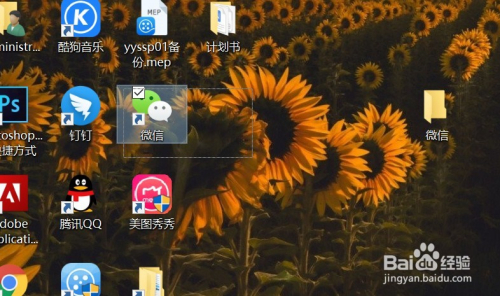
2、然后按住 Enter 键不放,然后松开鼠标后,按住Enter持续停留3秒左右。
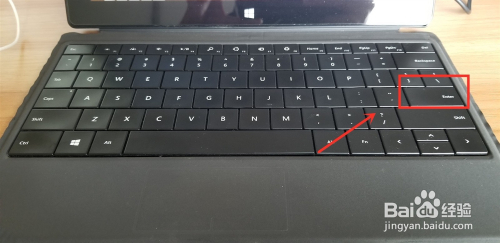
3、接着这时电脑会卡一下,一般配置好的电脑会很快弹出,反之会卡一阵子,见到这个界面之后就OK了。
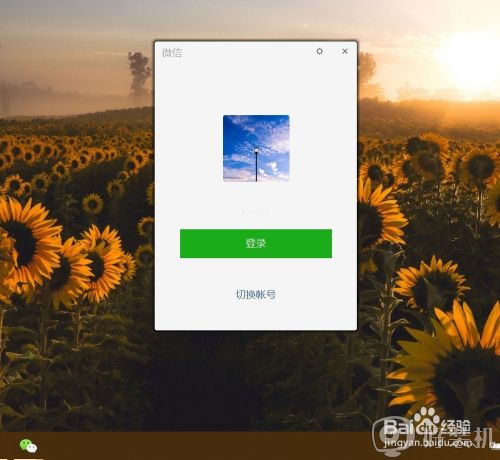
4、接着就可以进行拖拽,这样就可以同时登陆多个微信了,然后进行扫码登陆即可。
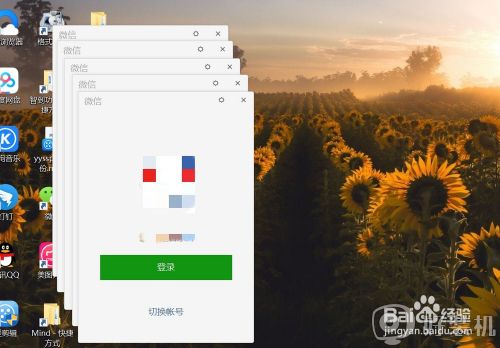
5、这里小编提一下,这个没有限制,可以登录很多个,小编试过登录最多3个账号,有多账号的小伙可以试试多登几个。
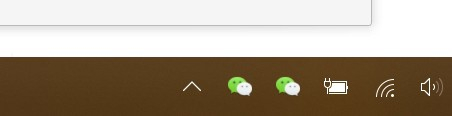
6、这个功能不算是漏洞,只是微信不像qq一样而已,也不会造成微信资料泄露的风险。
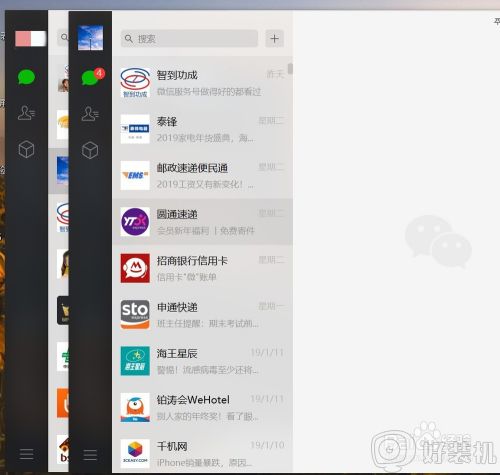
以上就是电脑同时登录两个微信的方法,有想在电脑上登陆多个微信的,可以按上面的方法来进行操作。
电脑同时登录两个微信方法 电脑微信登两个怎么登相关教程
- 电脑登两个微信怎么登 电脑登录两个微信号要怎么登录
- 一台电脑怎样登录两个微信号 一台电脑怎么登录两个微信账号
- 电脑上微信怎么登录两个账号?电脑如何登录两个微信账号
- 电脑能同时登陆两个微信吗 电脑怎样同时登2个微信
- 电脑可以登录两个微信吗 1个电脑怎么开2个微信
- 电脑如何同时登陆两个微信账号 一台电脑怎样登录两个微信号
- 电脑上怎么登录两个微信账号 电脑上怎么打开多个微信登录窗口
- 电脑如何开两个微信 电脑上微信双开怎么开
- 电脑微信可以登录两个账号吗 电脑微信如何登录两个账号
- 电脑如何打开两个微信 电脑如何登录2个微信
- 电脑无法播放mp4视频怎么办 电脑播放不了mp4格式视频如何解决
- 电脑文件如何彻底删除干净 电脑怎样彻底删除文件
- 电脑文件如何传到手机上面 怎么将电脑上的文件传到手机
- 电脑嗡嗡响声音很大怎么办 音箱电流声怎么消除嗡嗡声
- 电脑我的世界怎么下载?我的世界电脑版下载教程
- 电脑无法打开网页但是网络能用怎么回事 电脑有网但是打不开网页如何解决
热门推荐
电脑常见问题推荐
- 1 b660支持多少内存频率 b660主板支持内存频率多少
- 2 alt+tab不能直接切换怎么办 Alt+Tab不能正常切换窗口如何解决
- 3 vep格式用什么播放器 vep格式视频文件用什么软件打开
- 4 cad2022安装激活教程 cad2022如何安装并激活
- 5 电脑蓝屏无法正常启动怎么恢复?电脑蓝屏不能正常启动如何解决
- 6 nvidia geforce exerience出错怎么办 英伟达geforce experience错误代码如何解决
- 7 电脑为什么会自动安装一些垃圾软件 如何防止电脑自动安装流氓软件
- 8 creo3.0安装教程 creo3.0如何安装
- 9 cad左键选择不是矩形怎么办 CAD选择框不是矩形的解决方法
- 10 spooler服务自动关闭怎么办 Print Spooler服务总是自动停止如何处理
